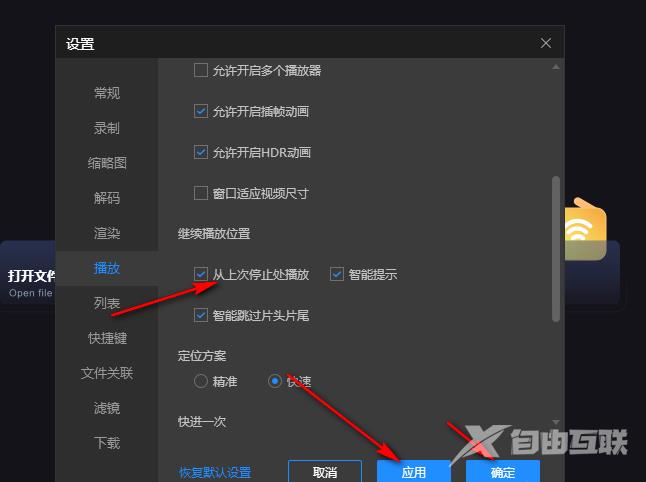恒星播放器是一款支持全部格式的解码播放器,稳定流畅低延迟播放。有小伙伴知道恒星播放器如何更改截图保存位置吗,这里小编就给大家详细介绍一下恒星播放器更改截图保存位置
恒星播放器是一款支持全部格式的解码播放器,稳定流畅低延迟播放。有小伙伴知道恒星播放器如何更改截图保存位置吗,这里小编就给大家详细介绍一下恒星播放器更改截图保存位置的方法,有需要的小伙伴可以来看一看。
关闭方法:
1、双击进入软件,点击右上角的"更多"图标。
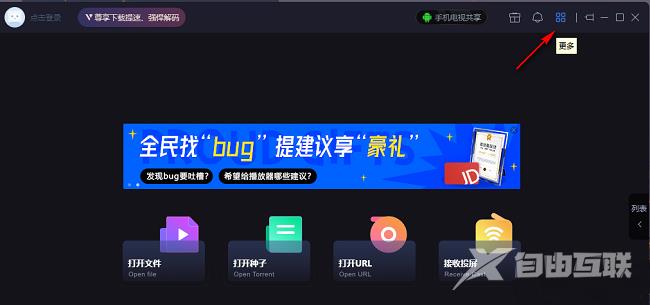
2、接着点击下方选项列表中的"设置"。
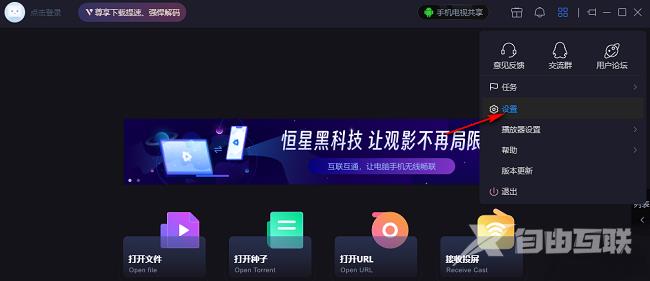
3、进入到新的窗口界面后,点击左侧栏中的"播放"选项。
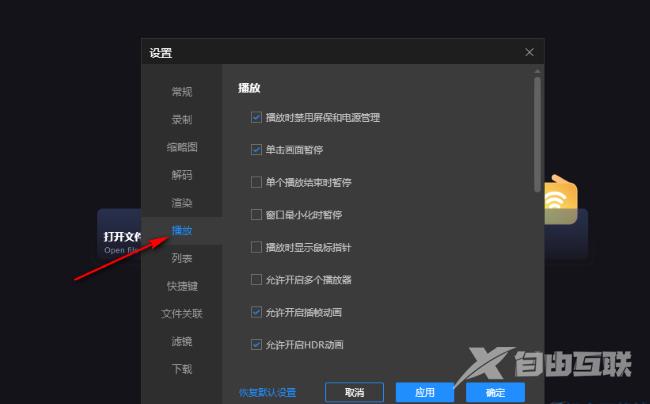
4、然后找到右侧中的"继续播放位置"一栏,将其中的"从上次停止处播放"小方框勾选上。
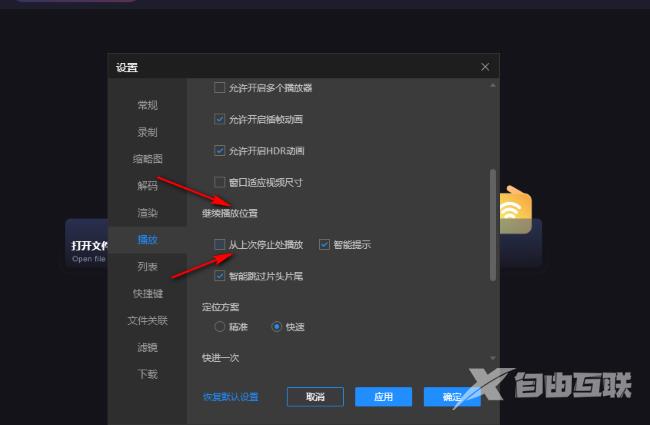
5、最后点击下方中的应用确定就可以了。